మీరు అనువర్తన డెవలపర్ అయితే లేదా అడోబ్ అనువర్తనాలను ఉపయోగిస్తుంటే, మీరు టాస్క్ మేనేజర్లో node.exe అనే ప్రక్రియను గమనించవచ్చు. ఈ ప్రక్రియ టాస్క్ మేనేజర్లో ఎటువంటి సమస్యను కలిగించకుండా చూడటం సాధారణం కాని కొంతమందికి ఇది పనితీరు సమస్యలను కలిగిస్తుంది మరియు వారి సిస్టమ్ను నెమ్మదిగా చేస్తుంది. ఈ ప్రక్రియ మీ సిస్టమ్కు చట్టబద్ధమైన, సురక్షితమైన మరియు ముఖ్యమైనదా అని ఈ వ్యాసంలో మేము మీకు తెలియజేస్తాము.

టాస్క్ మేనేజర్లో node.exe
Node.exe అనేది సాఫ్ట్వేర్ డెవలపర్లు Windows లేదా ఇతర ఆపరేటింగ్ సిస్టమ్లో node.js అనువర్తనాలను అమలు చేయాల్సిన ప్రతిదాన్ని కలిగి ఉన్న ఎక్జిక్యూటబుల్ ఫైల్. మీరు బ్రౌజర్ నుండి సర్వర్కు నిరంతర కనెక్షన్ను కొనసాగించాలనుకునే వేర్వేరు సాఫ్ట్వేర్లకు Node.js సరిపోతుంది. మీరు దీన్ని విడిగా డౌన్లోడ్ చేసుకోవచ్చు లేదా లోపల కనుగొనవచ్చు అడోబ్ , ఎర , iCatcher కన్సోల్ , మరియు అనేక ఇతరులు. Node.js అనేది జావాస్క్రిప్ట్ కోడ్ సర్వర్-సైడ్ను అమలు చేసే ఉచిత ఓపెన్ సోర్స్ జావాస్క్రిప్ట్ రన్-టైమ్ ఎన్విరాన్మెంట్. అప్లికేషన్ యొక్క ప్రధాన వినియోగానికి ఈ ఫైల్ ముఖ్యమైనది కాదు కాని దాని కోసం కొన్ని అసాధారణమైన లక్షణాలను ఇది ఇప్పటికీ నియంత్రిస్తుంది. అడోబ్ అనువర్తనాల్లో, ఇది ప్రధానంగా ఫైల్ సమకాలీకరణ కోసం ఉపయోగించబడుతుంది

అడోబ్ ఫోటోషాప్ డైరెక్టరీలో నోడ్.ఎక్స్ కనుగొనబడింది
ఏదేమైనా, సంబంధిత అనువర్తనాలు ఉపయోగించబడనప్పుడు వినియోగదారులు ఈ నేపథ్యంలో నడుస్తున్నట్లు కనుగొంటారు. కొన్నిసార్లు విభిన్న లక్షణాల కోసం నేపథ్యాన్ని నడుపుతున్న బహుళ node.exe ఉన్నాయి. ఇది కొన్నిసార్లు CPU పై భారంగా మారుతుంది మరియు ఎటువంటి కారణం లేకుండా ఎక్కువ CPU వినియోగాన్ని వినియోగిస్తుంది.
చిట్కా
- Node.exe అనేది సిస్టమ్ ఫైల్ కాదు, ఇది నేపథ్యంలో అన్ని సమయాలలో అమలు కావాలి. నేపథ్యంలో చాలా ప్రక్రియలు CPU మరియు మెమరీ వినియోగం మరియు స్థలాన్ని వినియోగిస్తాయి. ఈ కారణంగా, అనేక ఇతర పనులు నెమ్మదిగా మరియు నమ్మదగనివిగా మారతాయి.
- కొన్ని మాల్వేర్ తనను తాను మభ్యపెడుతుంది node.exe ఇది మీ సిస్టమ్కు భద్రతా ముప్పుగా ఉంటుంది. ఫైల్ లో ఉందో లేదో మీరు తనిఖీ చేయవచ్చు సి: విండోస్ లేదా సి: విండోస్ సిస్టమ్ 32 ఫోల్డర్, అప్పుడు అది a ట్రోజన్ . సక్రమ ఫైల్ కోసం స్థానం ఉండాలి సి: ప్రోగ్రామ్ ఫైళ్ళు లేదా సి: ప్రోగ్రామ్ ఫైళ్ళు (x86) .
- టాస్క్ మేనేజర్ నుండి ఈ ప్రక్రియను మూసివేయడం సురక్షితం. అయితే, మీరు పనిని ముగించే సమయంలో node.js ను ఉపయోగించడం లేదని నిర్ధారించుకోండి. ఈ ప్రక్రియను మూసివేయడం లేదా తీసివేయడం విషయానికి వస్తే, ఒక వినియోగదారు నిజంగా అది ఎక్కడ ఉందో మరియు దేనికి ఉపయోగించబడుతుందో తనిఖీ చేయాలి.
విధానం 1: అడోబ్ ఆటో అప్డేటర్ ప్రారంభ ఎంపికను నిలిపివేయడం
Adobe అనువర్తనాల ద్వారా node.js కూడా ఉపయోగించబడుతుందని మనకు ఇప్పటికే తెలుసు, కాబట్టి Adobe ప్రారంభ ప్రక్రియను నిలిపివేయడం node.js ప్రారంభాన్ని నిలిపివేయడంలో సహాయపడుతుంది. దిగువ దశలను అనుసరించడం ద్వారా మీరు టాస్క్ మేనేజర్లో ప్రారంభ నుండి అడోబ్ అప్డేటర్ను సులభంగా నిలిపివేయవచ్చు:
- పట్టుకోండి విండోస్ కీ మరియు ప్రెస్ ఆర్ తెరవడానికి రన్ , ఆపై టైప్ చేయండి taskmgr మరియు నొక్కండి నమోదు చేయండి .
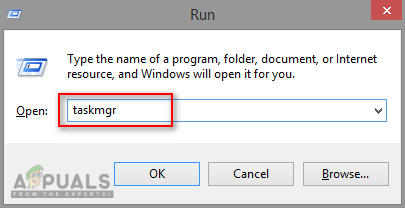
టాస్క్ మేనేజర్ను తెరుస్తోంది
- పై క్లిక్ చేయండి మొదలుపెట్టు టాస్క్ మేనేజర్లో టాబ్ చేయండి మరియు అడోబ్ ప్రారంభ ప్రక్రియల కోసం తనిఖీ చేయండి
- కుడి క్లిక్ చేయండి అడోబ్ అప్డేటర్ మరియు ఎంచుకోండి డిసేబుల్
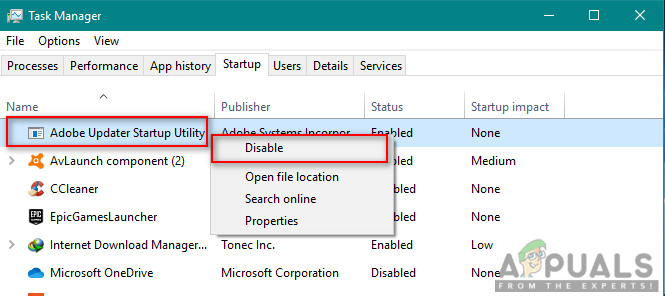
ప్రారంభ నుండి అడోబ్ అప్డేటర్ను నిలిపివేస్తోంది
- ఉప్పుడు కాదు node.exe అడోబ్ అనువర్తనాల కారణంగా ప్రారంభంలో ప్రారంభమవుతుంది.
విధానం 2: మీ కంప్యూటర్ నుండి Node.exe ని తొలగిస్తోంది
సాఫ్ట్వేర్ తప్పిపోయిన భాగాన్ని అవసరమైన తర్వాత స్వయంచాలకంగా పున ate సృష్టిస్తుంది కాబట్టి node.exe ఎక్జిక్యూటబుల్ మాత్రమే తొలగించడం ఆచరణీయమైనది కాదు. మీ సిస్టమ్ నుండి node.exe ఎక్జిక్యూటబుల్ శాశ్వతంగా తొలగించబడిందని నిర్ధారించుకోవడానికి ఉత్తమ మార్గం మొత్తం node.js లేదా node.js ఉపయోగిస్తున్న సాఫ్ట్వేర్ను అన్ఇన్స్టాల్ చేయడం. దీన్ని చేయడానికి, మీరు క్రింది దశలను అనుసరించాలి:
- పట్టుకోండి విండోస్ కీ మరియు ప్రెస్ ఆర్ తెరవడానికి రన్ , రకం appwiz. cpl మరియు నమోదు చేయండి .
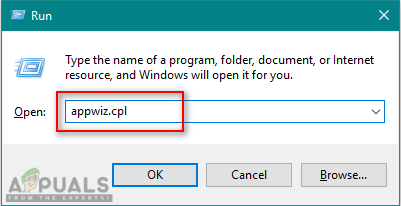
ప్రారంభ కార్యక్రమాలు మరియు లక్షణాలు
- సాఫ్ట్వేర్ను శోధించండి a నోడ్. exe , కుడి క్లిక్ చేయండి దానిపై మరియు ఎంచుకోండి అన్ఇన్స్టాల్ చేయండి .
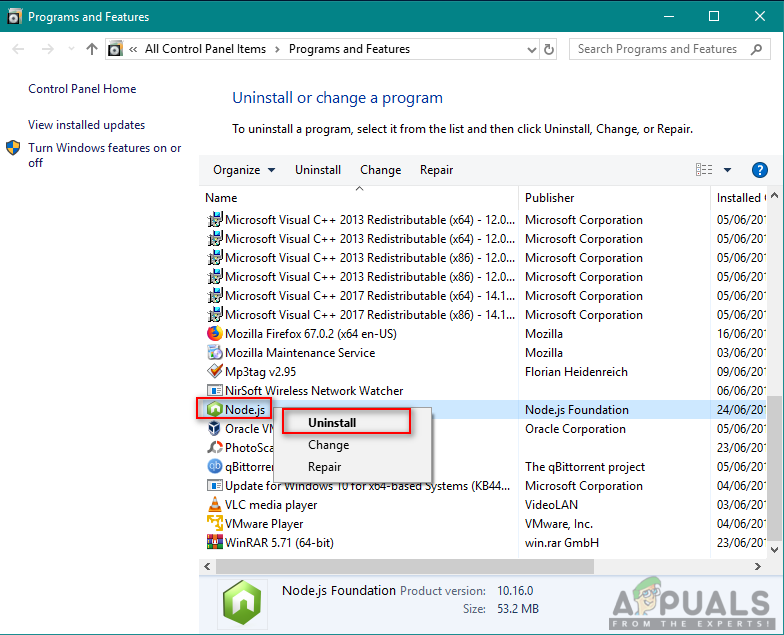
కార్యక్రమాలు మరియు లక్షణాల నుండి Node.js ని అన్ఇన్స్టాల్ చేస్తోంది
గమనిక : అడోబ్ మరియు ఐకాచర్ కన్సోల్ వంటి సాఫ్ట్వేర్ node.js ని ఉపయోగిస్తుంది.
- ఇప్పుడు node.exe ఇకపై ప్రారంభం కాదు.
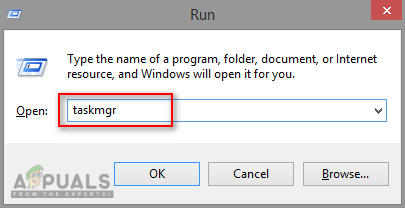
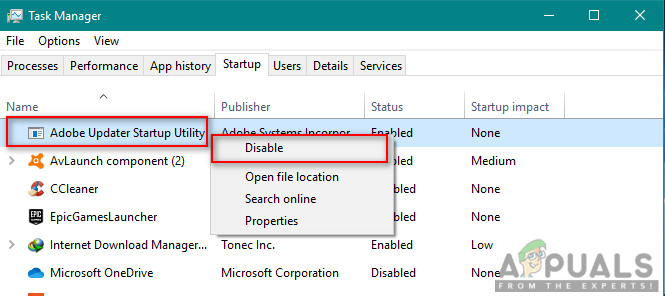
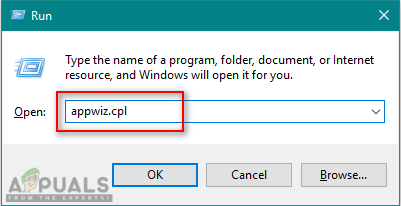
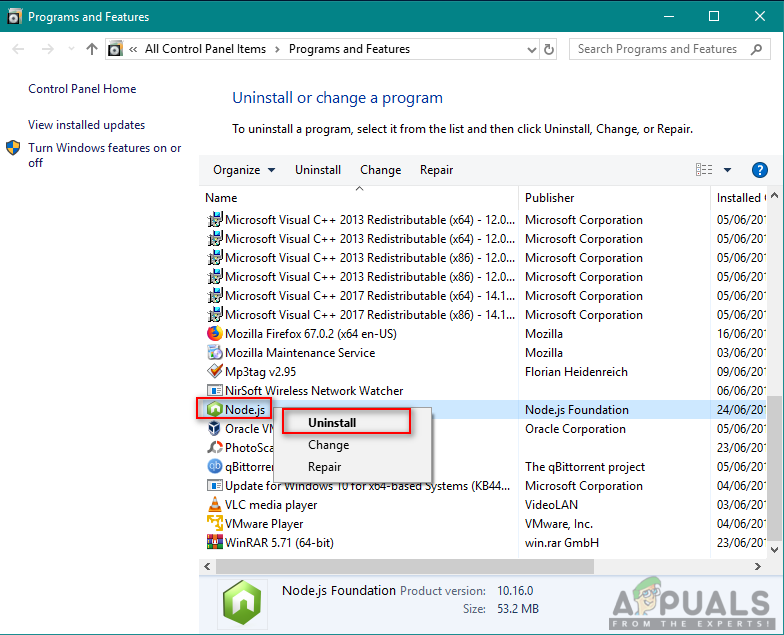

![[పరిష్కరించండి] ‘NET.TCP పోర్ట్ షేరింగ్ సర్వీస్’ ప్రారంభించడంలో విఫలమైంది](https://jf-balio.pt/img/how-tos/61/net-tcp-port-sharing-service-failed-start.jpg)





















